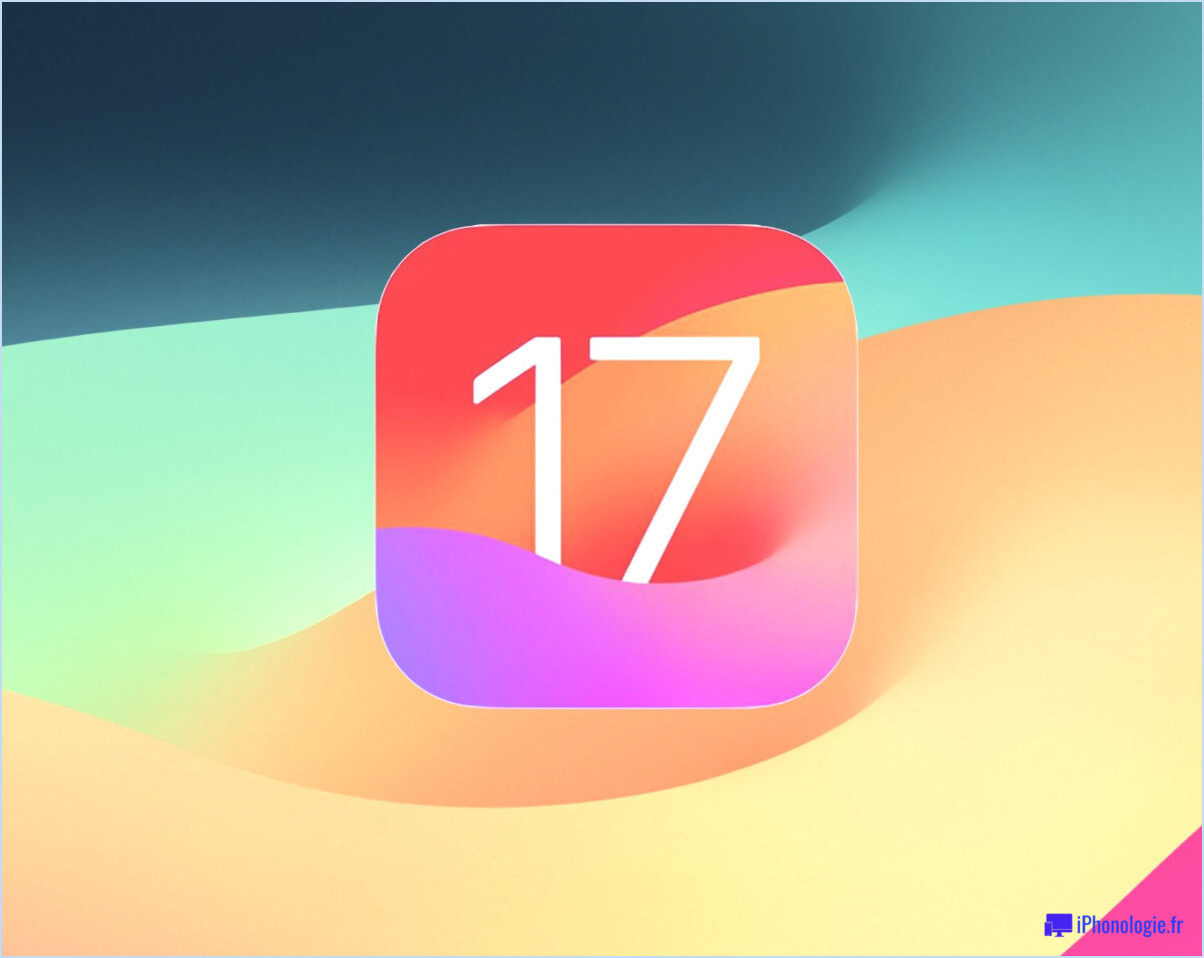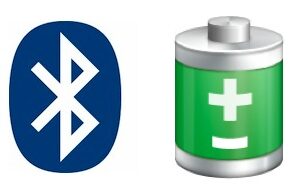Comment obtenir un chapeau de père Noël pour Memoji avec l'iPhone

C'est la saison ! Si vous avez déjà créé un Memoji personnalisé sur l'iPhone, vous voulez peut-être l'embellir pour les fêtes de fin d'année et lancer un chapeau de Père Noël fantaisiste sur votre création Memoji. Ou peut-être voulez-vous créer un tout nouveau Memoji personnalisé de votre propre Père Noël, unique et spécial, pour vos propres besoins magiques de Noël. Quelle que soit la raison, c'est la période de Noël, et vous pouvez mettre un chapeau de Père Noël sur un Memoji.
Le chapeau de Père Noël est toujours visible dans l'outil de création Memoji sous la rubrique "Headware", mais il n'est pas rouge par défaut et il est difficile de l'identifier comme tel pour cette raison. Ne vous inquiétez pas si vous l'avez oublié, nous vous montrerons comment faire pour que votre chapeau de Père Noël Memoji soit toujours visible.
Comment mettre un chapeau de Père Noël sur Memoji sur iPhone
Si vous voulez mettre un chapeau de Père Noël sur un Memoji (et qui ne le fait pas), vous êtes au bon endroit :
- Ouvrez l'application Messages sur iPhone, puis ouvrez un fil de discussion avec une personne à qui vous voulez envoyer votre chapeau de Père Noël Memoji
- Tapez sur l'icône du singe Animoji dans la barre d'application Messages (tapez sur le bouton Apps s'il n'est pas visible)
- Choisissez n'importe quel Memoji personnalisé existant, si vous n'avez pas encore fait un Memoji personnalisé, vous pouvez apprendre à en faire un ici
- Appuyez sur le bouton trois points (...), puis appuyez sur "Modifier" (ou Dupliquer si vous voulez faire une copie)
- Repérez la section "Couvre-chef" des personnalisations Memoji, puis faites défiler vers le bas pour trouver et taper sur le chapeau du Père Noël (il n'est pas encore rouge)
- Après avoir choisi le chapeau de Père Noël, allez en haut de la section des couleurs et sélectionnez les options de couleurs supplémentaires pour choisir un rouge approprié pour votre chapeau de Père Noël (ou choisissez une autre couleur si vous préférez)
- Tapez sur "Done" pour utiliser votre Memoji vêtu d'un chapeau de Père Noël, comme n'importe quel autre Animoji
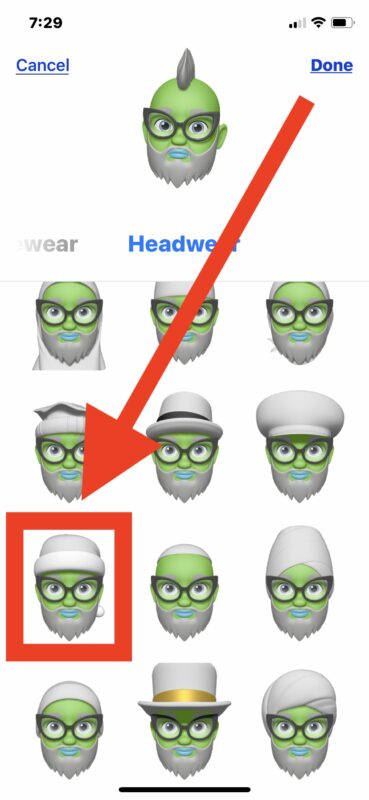
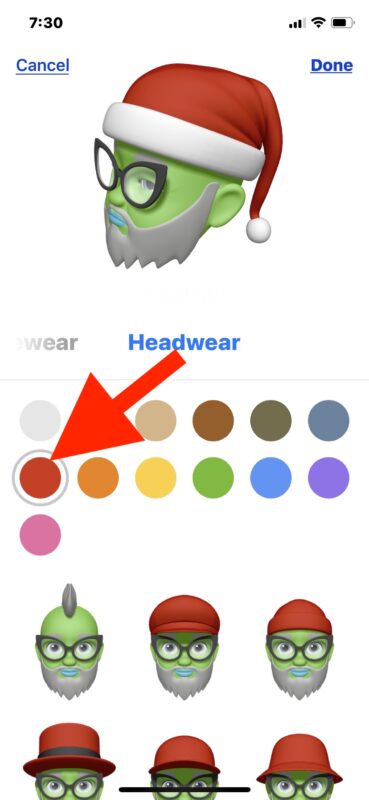
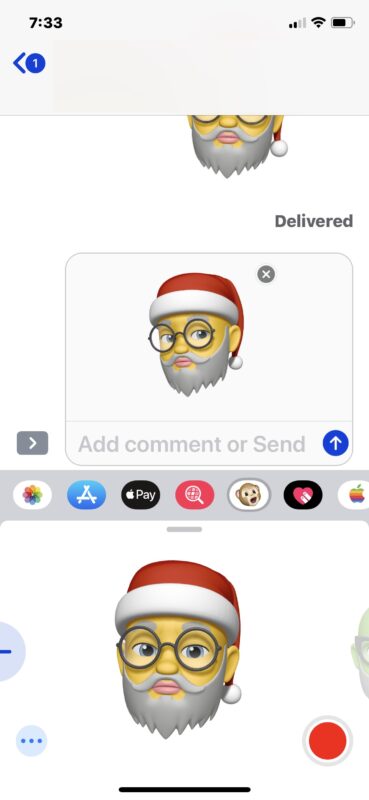
Vous êtes maintenant libre d'utiliser votre chapeau de père Noël Memoji comme vous le souhaitez, comme n'importe quel autre Memoji ou Animoji.

Envoyez-le à tous ceux que vous connaissez, faites une vidéo loufoque avec l'un d'entre eux et transformez le Memoji en un GIF animé, ou gardez-le simplement pour vous en sachant que vous avez créé le Memoji le plus incroyable du monde et qu'il a maintenant un chapeau de Père Noël aussi.
Comme d'habitude avec Memoji et Animoji, vous devez disposer d'un nouveau modèle d'iPhone pour avoir accès aux fonctionnalités. Cela inclut tout iPhone XS, XS Max, XR, X ou plus récent, et il doit être équipé d'iOS 12 ou d'une version ultérieure. Et ce, que vous utilisiez ou non le chapeau du Père Noël.
Joyeuses fêtes, joyeux Noël et bonne année !